现在多数人都是使用笔记本电脑进行日常娱乐,最近有位小伙伴就想要在笔记本电脑上安装win8系统,究竟要怎么安装呢?今天跟着教程一起学习笔记本本地模式安装win8系统步骤,一起来看看吧。
1.提前在笔记本中制作本地镜像文件,详细教程可见:怎么制作本地PE镜像文件
2.开始重启/开机,在打开的启动管理器界面中用方向键选择以下模式回车进入。
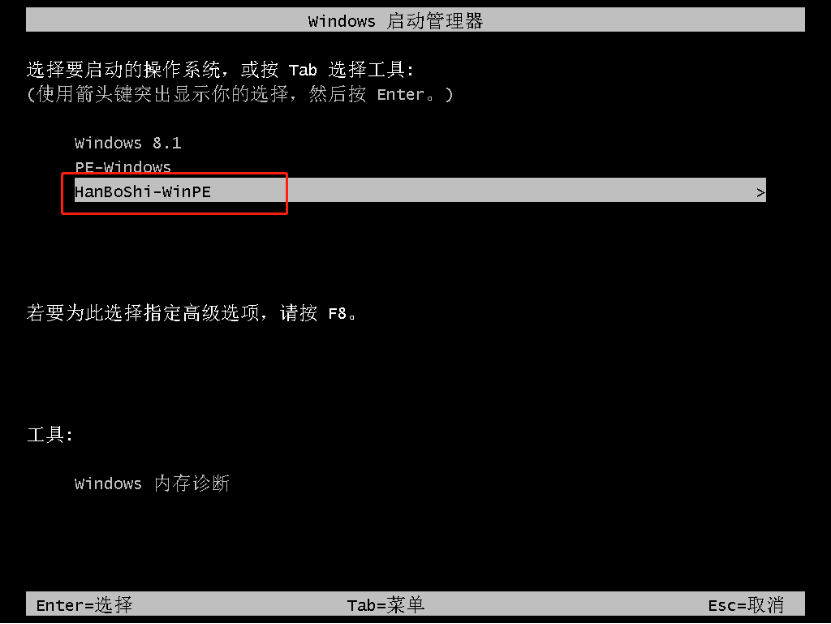
3.开始在韩博士界面中选择“在线安装”进行下载文件。
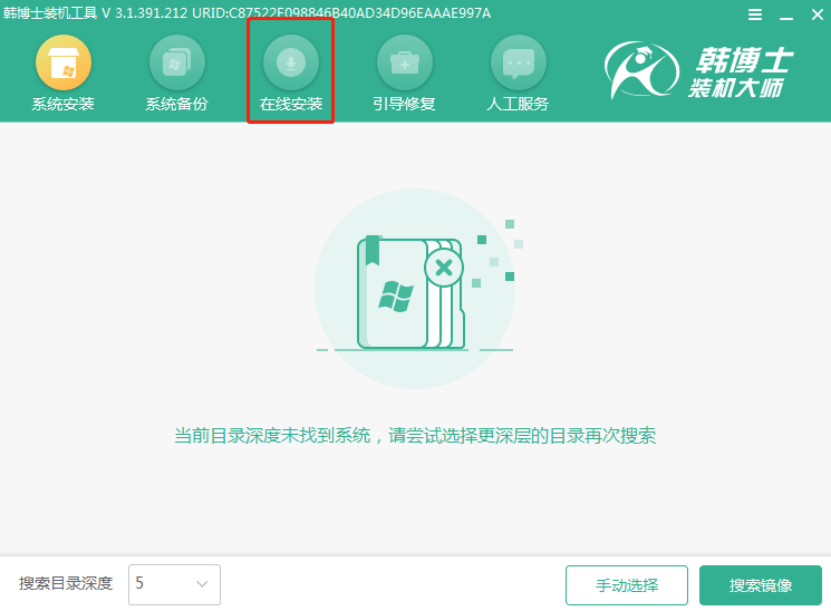
4.选择好系统文件的分区位置后进行“系统下载”。
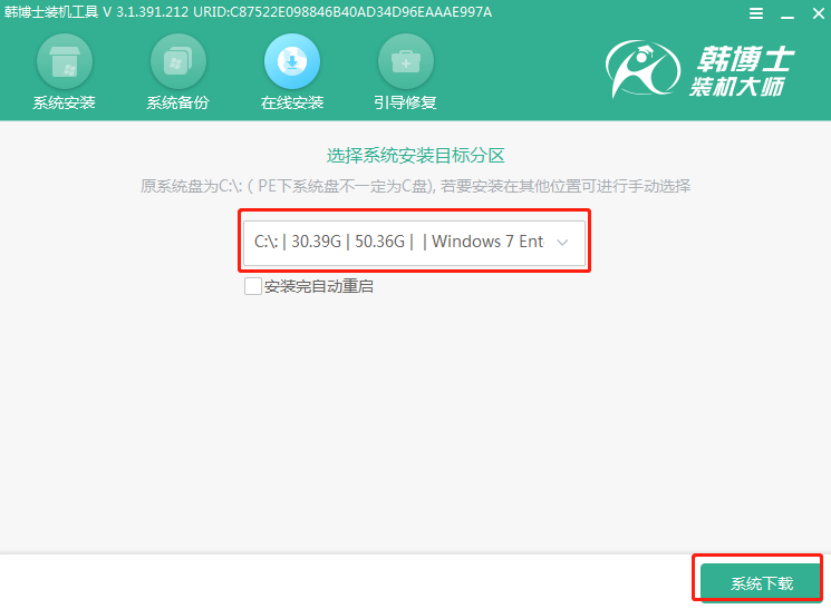
根据自己需要选择win8系统文件进行“下载该系统”。
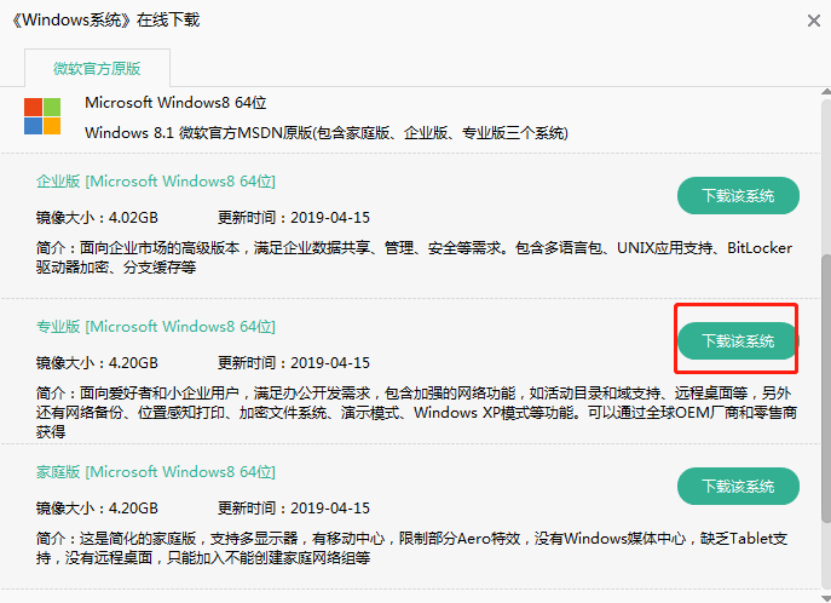
5.韩博士会自动下载win8系统文件,随后在弹出的窗口中点击“安装”进入下一步操作。
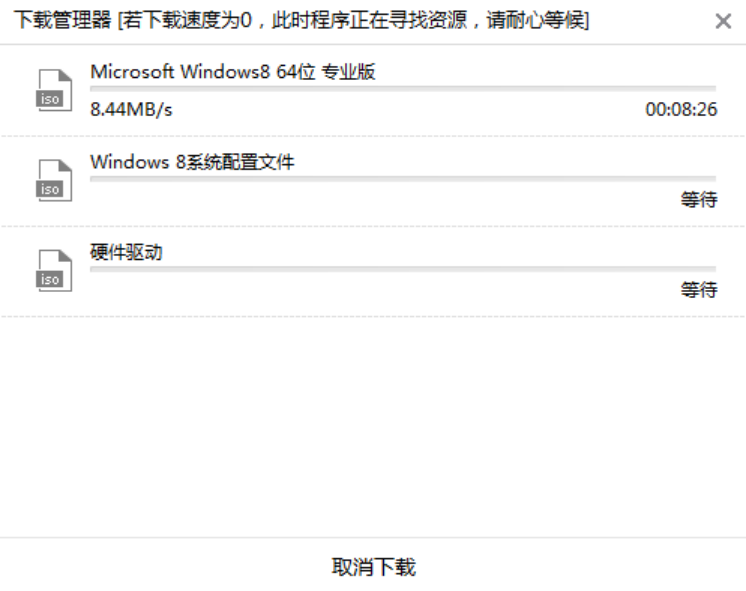
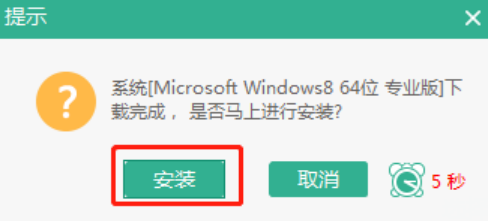
6.韩博士开始自动安装win8系统,系统安装完成后“立即重启”电脑。
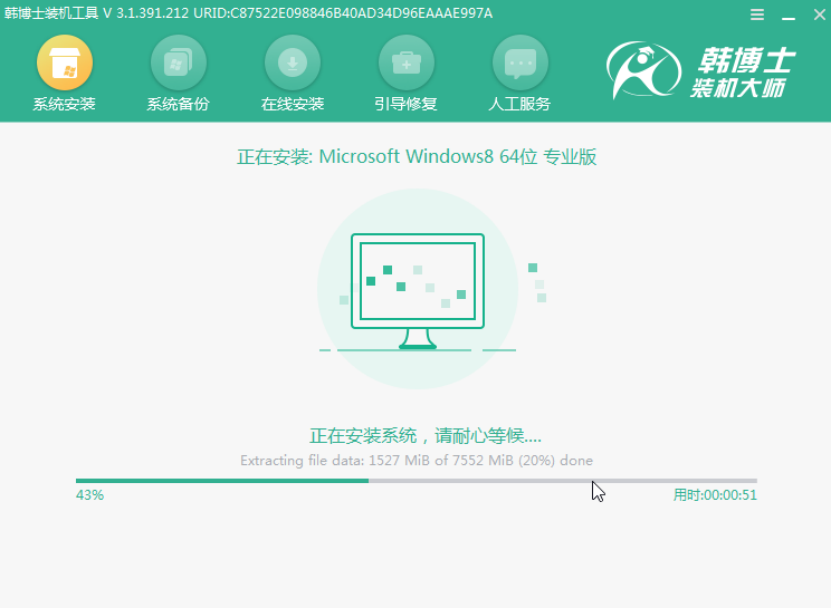
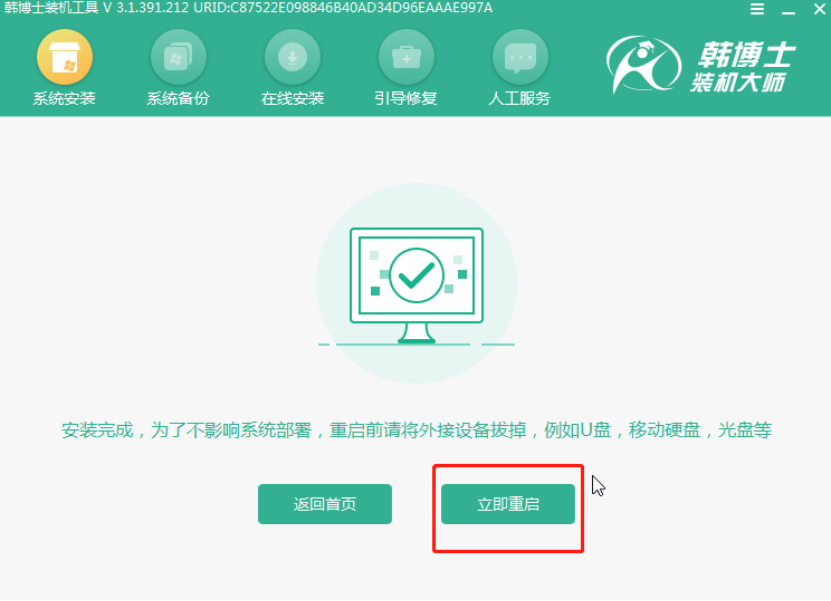
7.电脑经过多次正常的重启部署安装,最终进入重装完成的win8桌面。
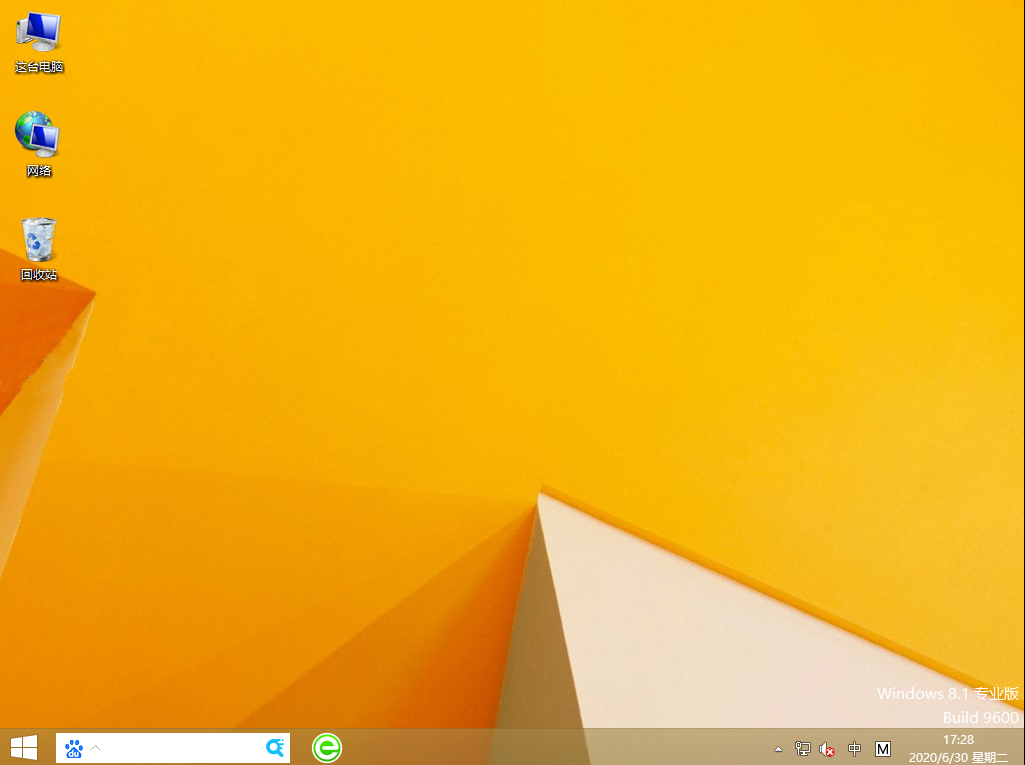
以上就是本次小编为大家带来的笔记本怎么重装win8系统的详细教程,当然,大家也可以用其他的方式进行重装。

